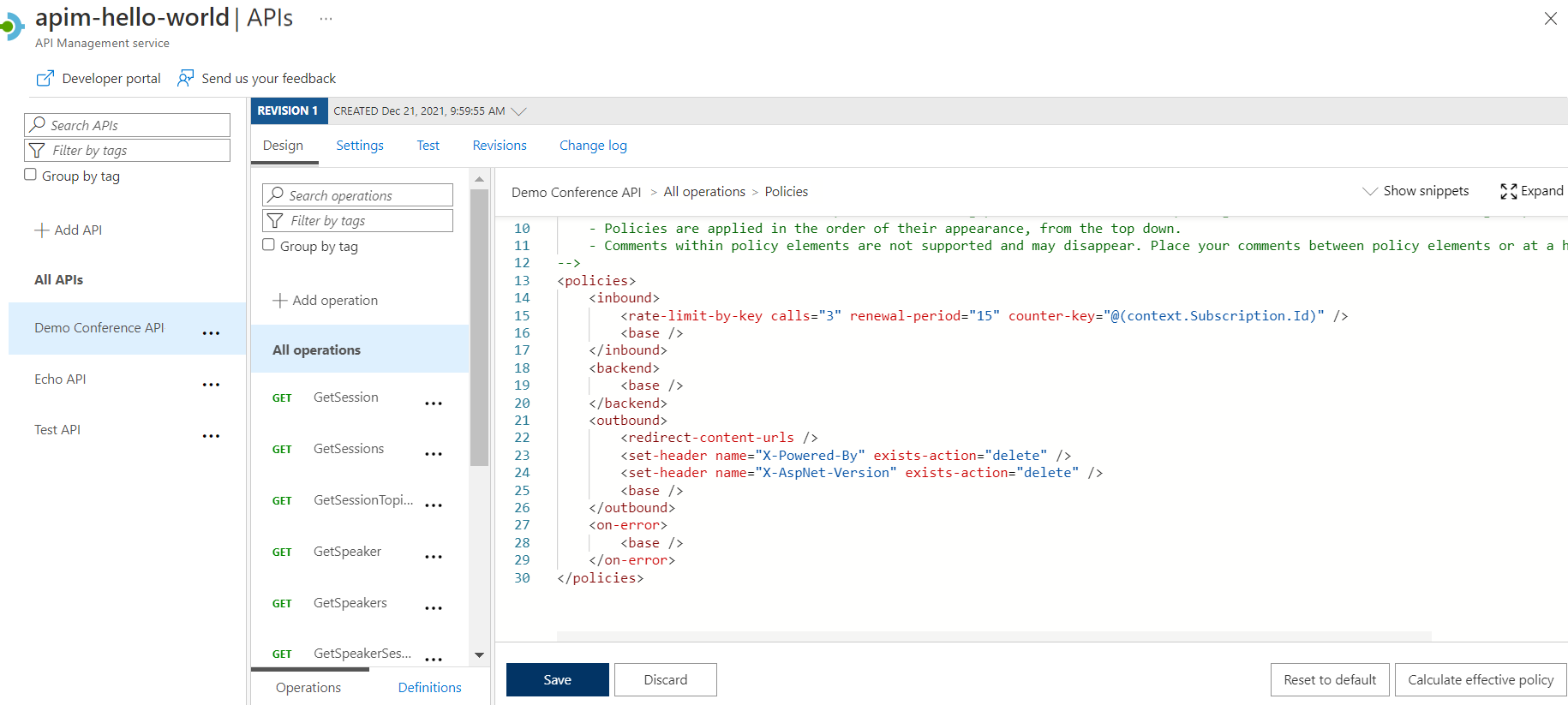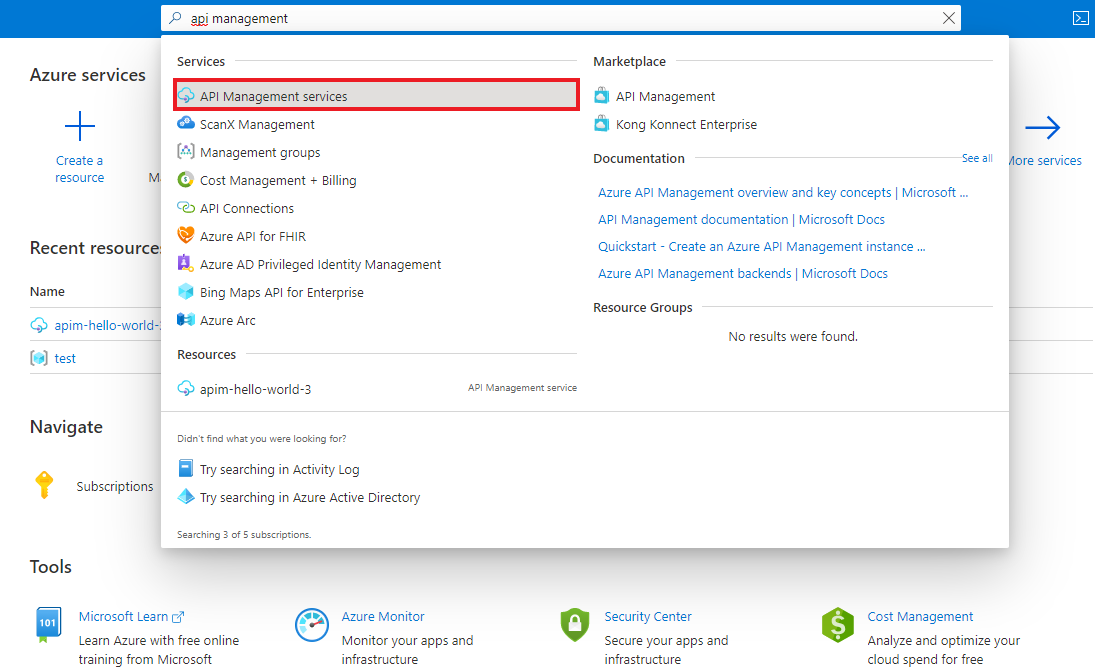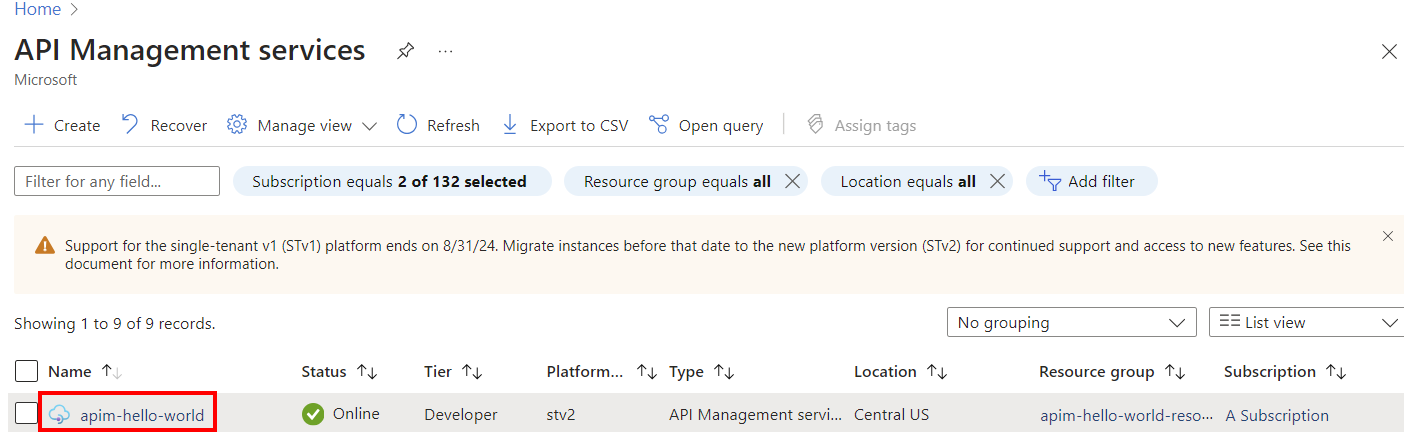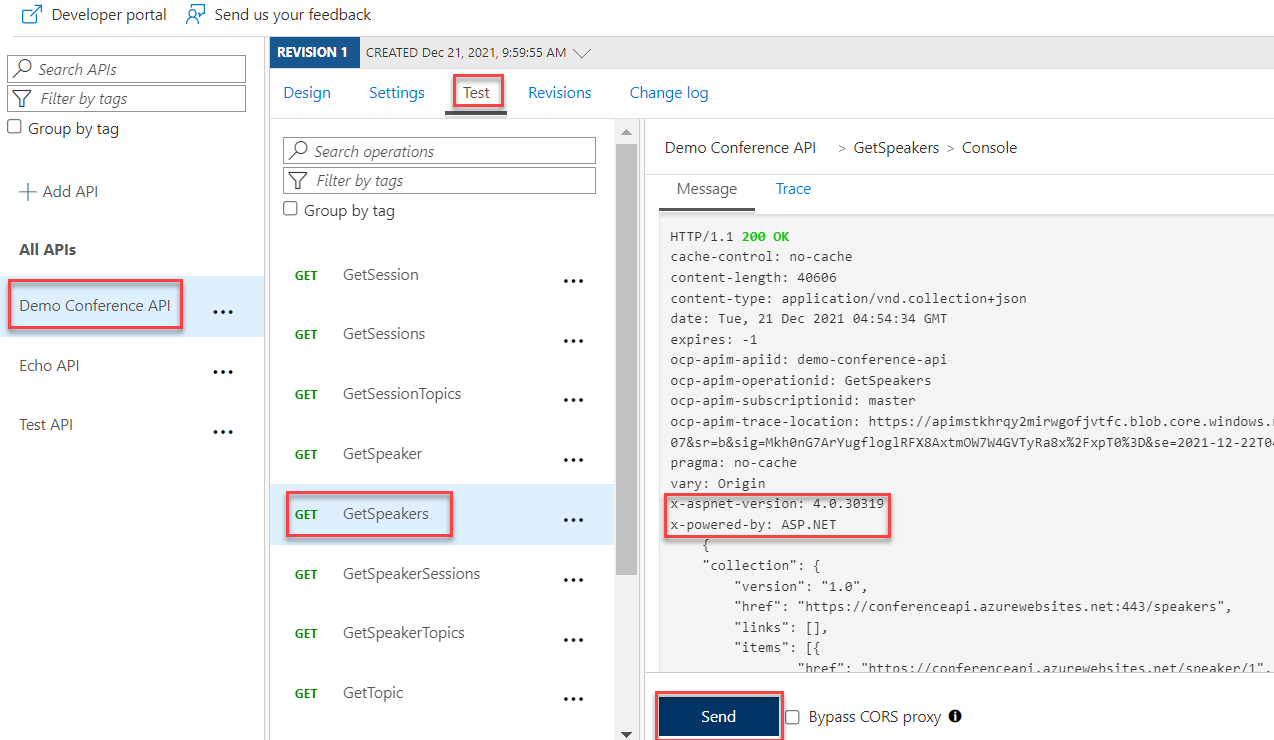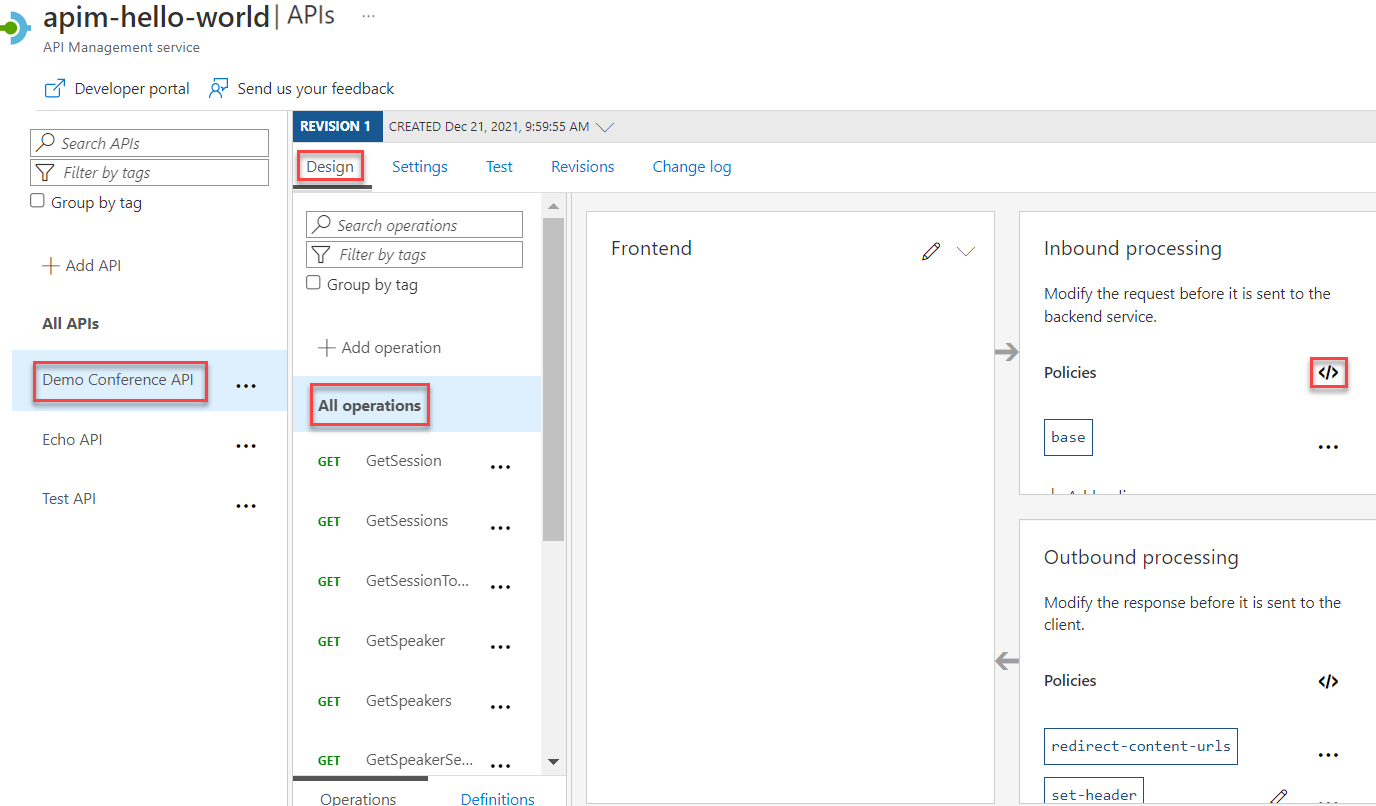Nuta
Dostęp do tej strony wymaga autoryzacji. Możesz spróbować się zalogować lub zmienić katalog.
Dostęp do tej strony wymaga autoryzacji. Możesz spróbować zmienić katalogi.
DOTYCZY: Wszystkie warstwy usługi API Management
Z tego samouczka dowiesz się więcej o konfigurowaniu zasad w celu ochrony lub przekształcania interfejsu API. Zasady to zbiór instrukcji uruchamianych sekwencyjnie na żądanie lub odpowiedź interfejsu API, który modyfikuje zachowanie interfejsu API.
Napiwek
Zespoły interfejsów API mogą używać tej funkcji w obszarach roboczych. Obszary robocze zapewniają izolowany dostęp administracyjny do interfejsów API i ich własnych środowisk uruchomieniowych interfejsu API.
Na przykład możesz ustawić niestandardowy nagłówek odpowiedzi. Możesz też chronić interfejs API zaplecza, konfigurując politykę limitu zapytań, aby interfejs API nie był nadmiernie wykorzystywany przez deweloperów. Te przykłady to proste wprowadzenie do zasad usługi API Management. Aby uzyskać więcej opcji zasad, zobacz zasady zarządzania API.
Uwaga
Domyślnie usługa API Management konfiguruje zasady globalne forward-request . Aby brama sieciowa mogła ukończyć żądanie do usługi zaplecza, potrzebna jest polityka forward-request.
Z tego samouczka dowiesz się, jak wykonywać następujące czynności:
- Zmiana interfejsu API w celu ustawienia niestandardowego nagłówka odpowiedzi
- Ochrona interfejsu API przez dodanie zasad limitu szybkości (ograniczanie przepustowości)
- Testowanie przekształceń
Wymagania wstępne
- Poznaj terminologię dotyczącą usługi Azure API Management.
- Zapoznaj się z koncepcją zasad w usłudze Azure API Management.
- Wykonaj kroki opisane w szybkim starcie: Tworzenie wystąpienia usługi Azure API Management. W tym samouczku zalecamy użycie jednego z poziomów klasycznych lub v2, na przykład poziomu Deweloper lub podstawowego poziomu v2. Poziom Konsumpcji nie obsługuje wszystkich zasad używanych w tym samouczku.
- Ponadto wykonaj zadania z następującego samouczka: Importowanie i publikowanie pierwszego interfejsu API.
Przejdź do instancji usługi API Management
W witrynie Azure portalwyszukaj i wybierz usługi zarządzania API:
Na stronie zarządzania usługami API wybierz instancję API Management:
Testowanie oryginalnej odpowiedzi
Aby zobaczyć oryginalną odpowiedź:
- W wystąpieniu usługi API Management wybierz pozycję APIs.
- Wybierz pozycję Swagger Petstore z listy interfejsów API.
- Wybierz kartę Test w górnej części ekranu.
- Wybierz operację GET Znajdowanie zwierząt domowych według stanu i opcjonalnie wybierz inną wartość parametru status zapytania. Wybierz Wyślij.
Oryginalna odpowiedź interfejsu API powinna wyglądać podobnie do następującej odpowiedzi:
Przekształć API, aby dodać niestandardowy nagłówek odpowiedzi
Usługa API Management zawiera kilka zasad przekształcania, których można użyć do modyfikowania ładunków żądań lub odpowiedzi, nagłówków lub kodów stanu. W tym przykładzie ustawisz niestandardowy nagłówek odpowiedzi w odpowiedzi interfejsu API.
Ustawianie zasad przekształcania
W tej sekcji przedstawiono sposób konfigurowania niestandardowego nagłówka odpowiedzi przy użyciu set-header polityki. W tym miejscu użyjesz edytora zasad opartych na formularzach, który upraszcza konfigurację zasad.
Wybierz Swagger Petstore>Projektowanie>Wszystkie operacje.
W sekcji Przetwarzanie danych wychodzących wybierz pozycję + Dodaj zasady.
W oknie Dodawanie zasad ruchu wychodzącego wybierz pozycję Ustaw nagłówki.
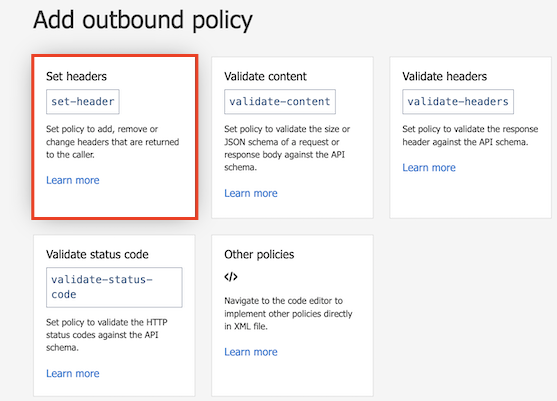
Aby skonfigurować zasady ustawiania nagłówków, wykonaj następujące czynności:
- Pod Nazwa, wprowadź Niestandardowa.
- W obszarze Wartość wybierz pozycję + Dodaj wartość. Wprowadź "Moja wartość niestandardowa".
- Wybierz pozycję Zapisz.
Po konfiguracji w sekcji Przetwarzanie wychodzące pojawi się element zasady set-header.
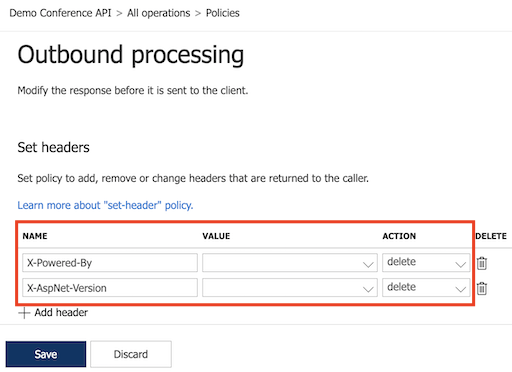
Ochrona interfejsu API poprzez dodanie zasad limitu szybkości (ograniczanie przepustowości)
W tej sekcji pokazano, jak dodać ochronę do interfejsu API zaplecza, zarządzając limitami szybkości, tak aby interfejs API nie był nadmiernie wykorzystywany przez deweloperów. W tym przykładzie pokazano, jak skonfigurować politykę rate-limit-by-key przy użyciu edytora kodu. W tym przykładzie limit jest ustawiony na trzy wywołania na 15 sekund. Po 15 sekundach deweloper może ponowić próbę wywołania interfejsu API.
Uwaga
Ta zasada nie jest obsługiwana w poziomie Zużycie.
Wybierz Swagger Petstore>Projektowanie>Wszystkie operacje.
W sekcji Przetwarzanie przychodzące wybierz ikonę edytora kodu (</>).
Umieść kursor wewnątrz
<inbound>elementu w pustym wierszu. Następnie wybierz pozycję Pokaż fragmenty kodu w prawym górnym rogu ekranu.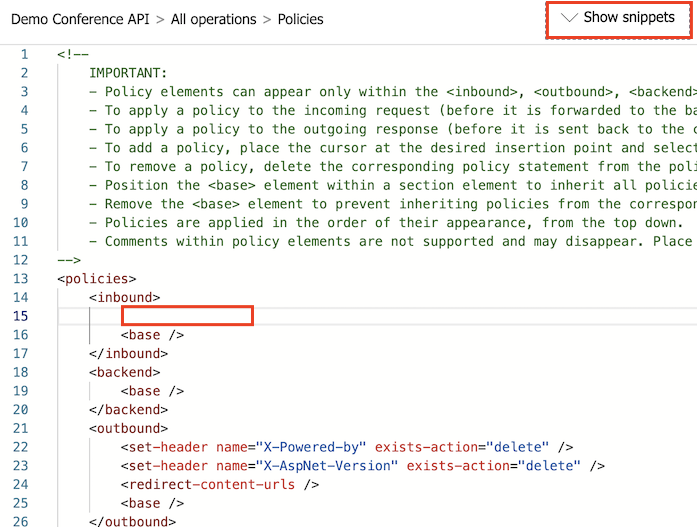
W prawym oknie w obszarze Zasady ograniczeń dostępu wybierz pozycję Ogranicz częstotliwość wywołań na klucz.
Element
<rate-limit-by-key />jest dodawany na kursorze.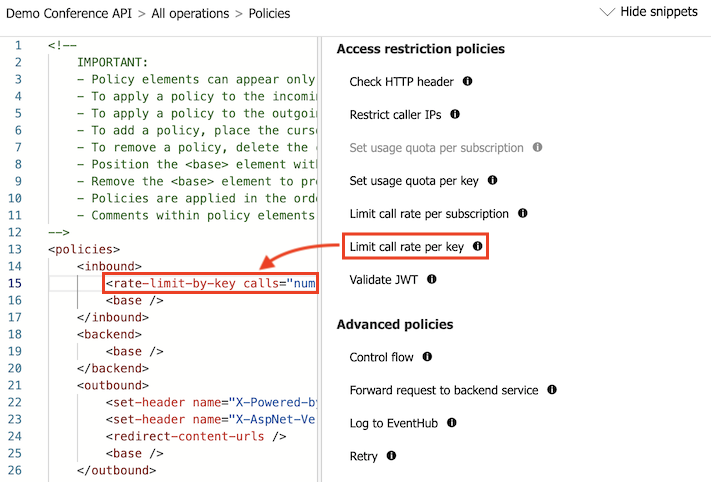
Zmodyfikuj swój kod
<rate-limit-by-key />w elemencie<inbound>na następujący kod. Następnie wybierz opcję Zapisz.<rate-limit-by-key calls="3" renewal-period="15" counter-key="@(context.Subscription.Id)" />
Testowanie przekształceń
Na tym etapie, jeśli spojrzysz na kod w edytorze kodu, zasady wyglądają jak następujący kod:
<policies>
<inbound>
<rate-limit calls="3" renewal-period="15" counter-key="@(context.Subscription.Id)" />
<base />
</inbound>
<outbound>
<set-header name="Custom" exists-action="override">
<value>"My custom value"</value>
</set-header>
<base />
</outbound>
<on-error>
<base />
</on-error>
</policies>
Pozostała część tej sekcji testuje przekształcenia zasad, które ustawiłeś w tym artykule.
Przetestuj niestandardowy nagłówek odpowiedzi
Wybierz Swagger Petstore>Test.
Wybierz operację GET Znajdowanie zwierząt domowych według stanu i opcjonalnie wybierz inną wartość parametru status zapytania. Wybierz Wyślij.
Jak widać, dodawany jest niestandardowy nagłówek odpowiedzi:

Testowanie limitu szybkości (ograniczania przepustowości)
Wybierz Swagger Petstore>Test.
Wybierz operację GET Znajdowanie zwierząt domowych według stanu . Wybierz pozycję Wyślij kilka razy z rzędu.
Po wysłaniu zbyt wielu żądań w skonfigurowanym okresie otrzymasz odpowiedź 429 Zbyt wiele żądań .
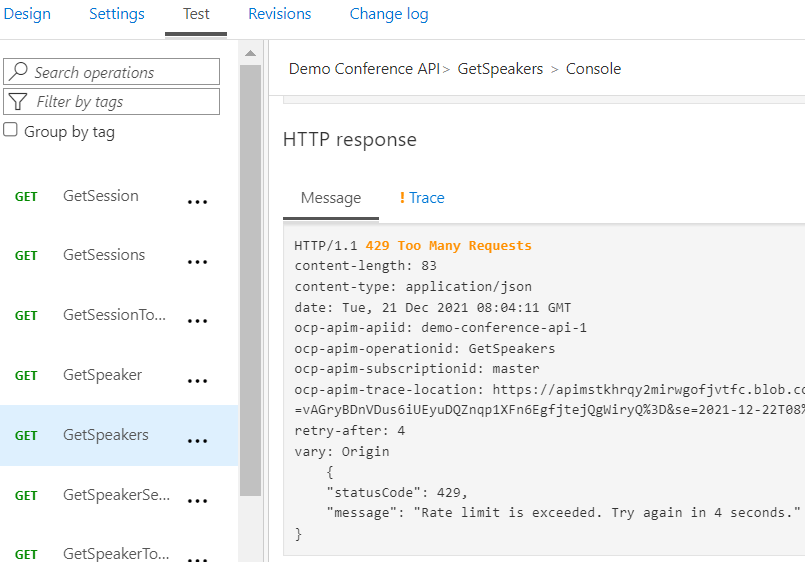
Poczekaj 15 sekund lub więcej, a następnie wybierz pozycję Wyślij ponownie. Tym razem powinieneś otrzymać odpowiedź 200 OK.
Uzyskaj pomoc Copilota
Możesz uzyskać pomoc dotyczącą sztucznej inteligencji od Copilot, aby utworzyć i edytować definicje zasad usługi API Management. Za pomocą narzędzia Copilot można tworzyć i aktualizować zasady spełniające określone wymagania bez konieczności znajomości składni XML. Możesz również uzyskać wyjaśnienia istniejących zasad. Rozwiązanie Copilot może pomóc w tłumaczeniu zasad, które mogły zostać skonfigurowane w innych rozwiązaniach do zarządzania interfejsami API.
- Usługa Azure Copilot zapewnia pomoc w tworzeniu zasad z monitami języka naturalnego w witrynie Azure Portal. Zasady można tworzyć w edytorze zasad usługi API Management i poprosić Copilot o wyjaśnienie sekcji zasad.
- Narzędzie GitHub Copilot dla platformy Azure w programie Visual Studio Code zapewnia pomoc w tworzeniu zasad w programie Visual Studio Code i możesz użyć rozszerzenia usługi Azure API Management dla programu Visual Studio Code , aby przyspieszyć konfigurację zasad. Możesz używać Copilot Chat albo Copilot Edits, używając języka naturalnego, aby tworzyć i uściślać definicje zasad na miejscu.
Przykładowy monit:
Generate a policy that adds an Authorization header to the request with a Bearer token.
Copilot jest obsługiwany przez sztuczną inteligencję, więc możliwe są niespodzianki i błędy. Aby uzyskać więcej informacji, zobacz także Copilot często zadawane pytania dotyczące ogólnego użytkowania.
Podsumowanie
W tym samouczku zawarto informacje na temat wykonywania następujących czynności:
- Zmiana interfejsu API w celu ustawienia niestandardowego nagłówka odpowiedzi
- Ochrona interfejsu API przez dodanie zasad limitu szybkości (ograniczanie przepustowości)
- Testowanie przekształceń
Następne kroki
Przejdź do następnego samouczka: